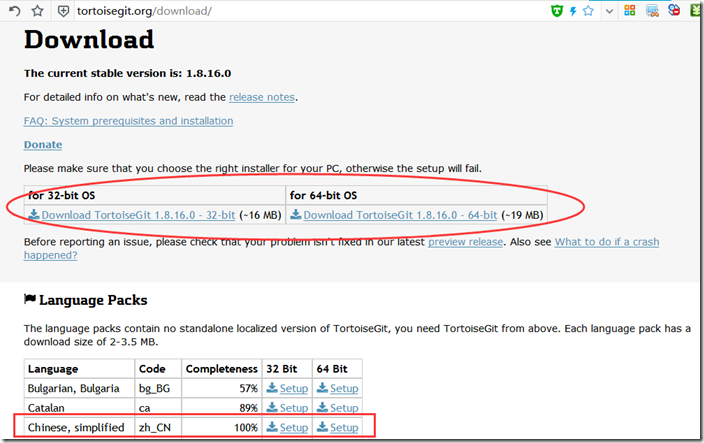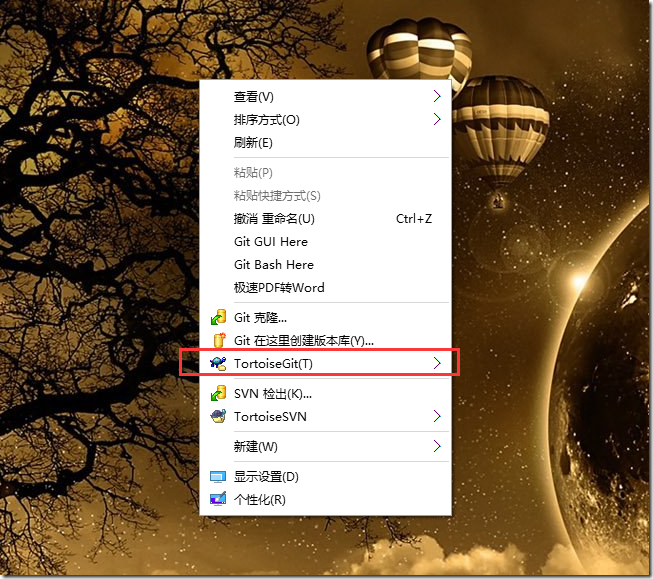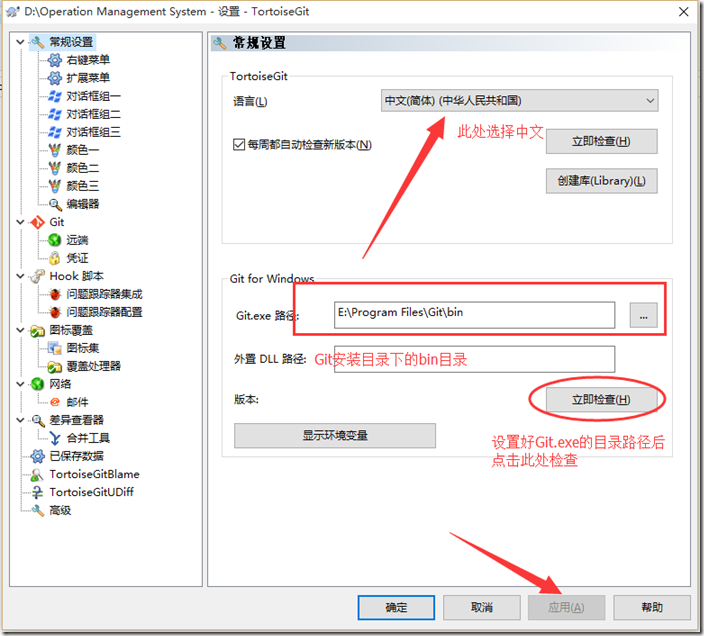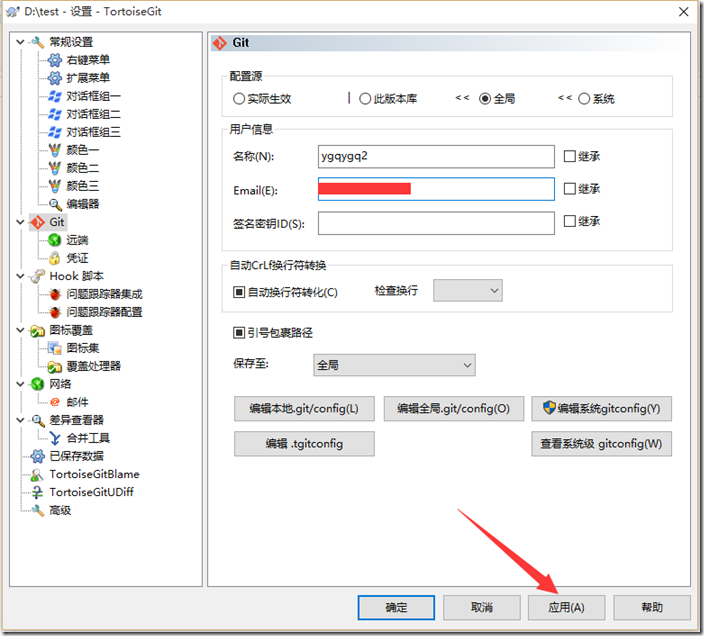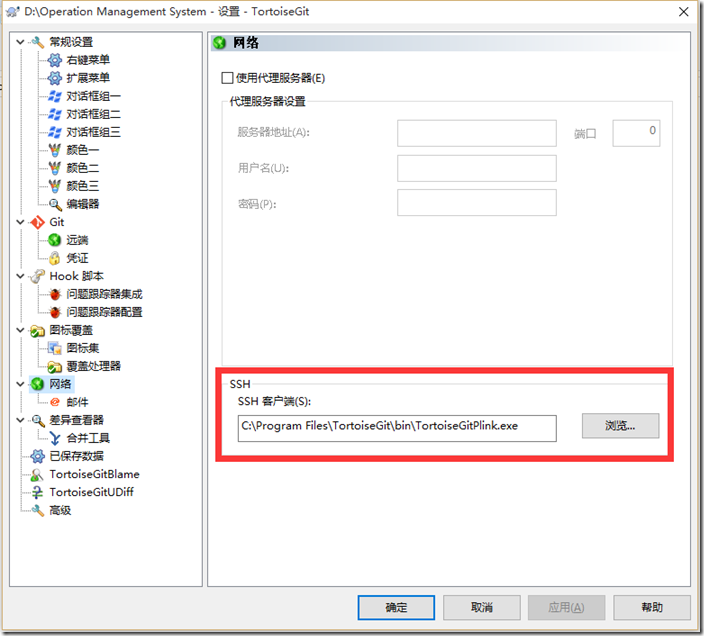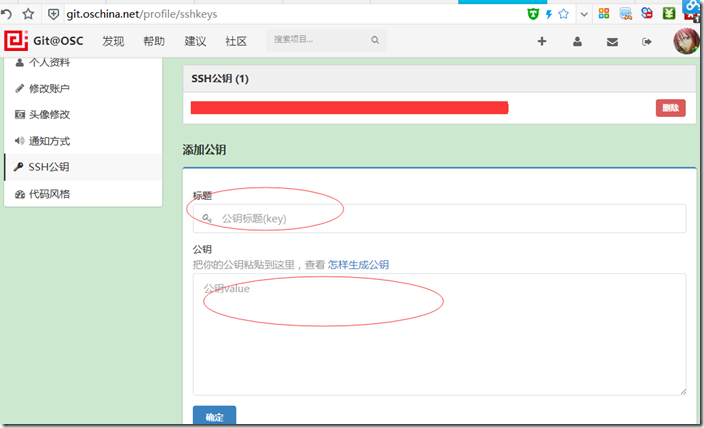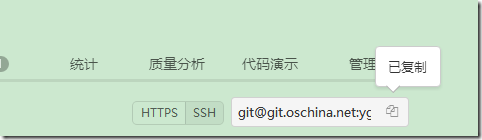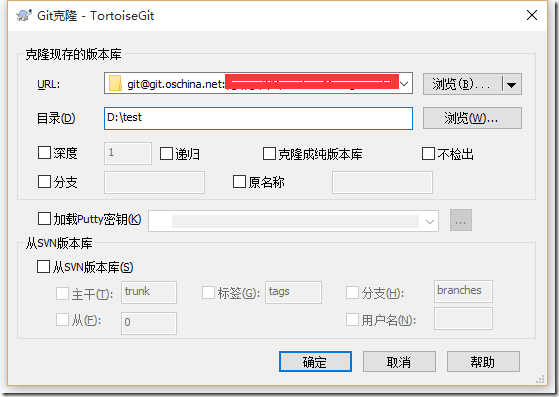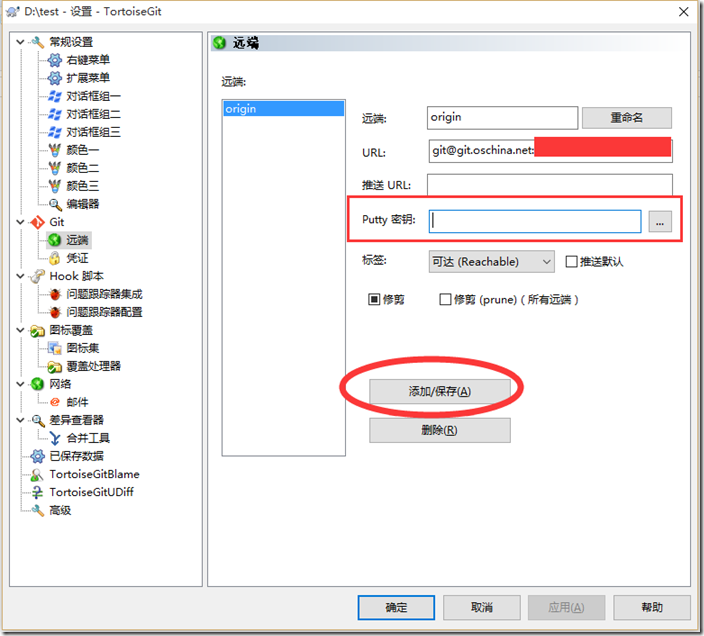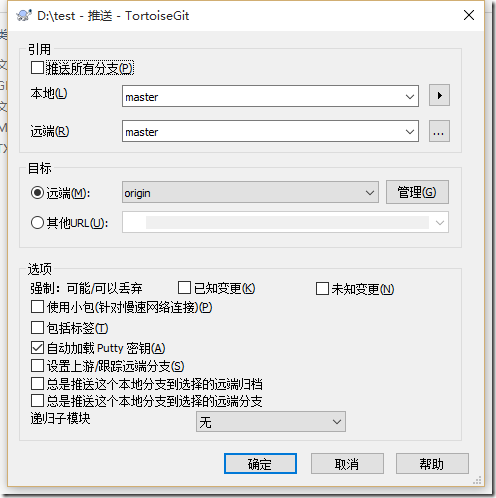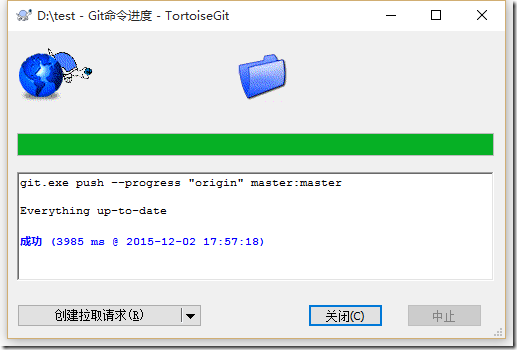TortoiseGit是一個免費開放的,爲git版本控制系統服務的圖形界面客戶端。TortoiseGit沒有集成Git。如果你沒有安裝過Git,那麼需要先安裝Git。
工具
windows
方法/步驟
一、下載安裝Git
1、下載Git
從下載地址選擇合適自己的版本,這裏是Windows下安裝,因此選擇Windows,http://git-scm.com/download
2、安裝Git
下載完成後,雙擊安裝。Wdindows安裝軟件,這裏不再細說。
使用TortoiseGit在Git@OSC代碼託管的簡單操作。
二、下載安裝TortoiseGit
1、下載TortoiseGit
從下載地址選擇合適自己的版本,http://tortoisegit.org/
下載頁面也有中文語言包(如果需要)
2、安裝TortoiseGit
下載完成後,雙擊安裝。Wdindows安裝軟件,這裏不再細說。
中文安裝包在TortoiseGit安裝完成後雙擊安裝。
安裝完成後在桌面右擊鼠標查看新增功能項,我這裏顯示的圖片是已經設置好中文了。
三、配置TortoiseGit
1、在你的要建的git目錄下,右鍵TortoiseGit->設置,設置git安裝路徑並檢查,應用;
2、設置用戶信息,右鍵TortioseGit->設置->Git->全局;
3、設置SSH客戶端
至此,已經可以使用HTTP/HTTPS協議使用git,只是每次推送都需要輸入用戶、密碼。
如果想通過ssh方式,請看下文。
4、生成ssh-rsa公私鑰
請參考:http://ygqygq2.blog.51cto.com/1009869/1718283
5、登錄git@osc,個人資料->SSH公鑰->添加公鑰;
寫上公鑰標題,將Public key複製,粘貼到公鑰裏後確定。
四、克隆工程到本地
1、複製ssh鏈接;
2、在需要建git倉庫的目錄下,右鍵->Git 克隆,把鏈接粘貼到URL;
3、進入克隆的目錄,設置遠端url、密鑰;
4、測試推送
推送結果
注:此處不再詳細介紹TortoiseGit的使用方法,其自身有很好的幫助文檔